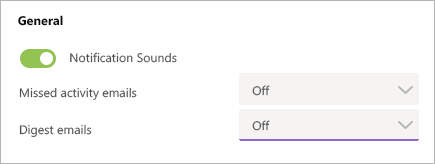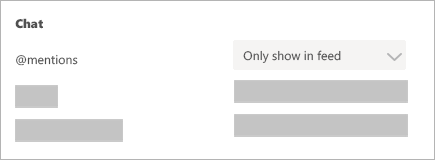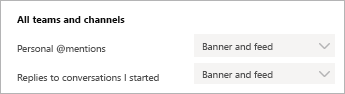Pastaba: Šiame straipsnyje pateikta informacija panaudota pagal paskirtį, jis netrukus bus panaikintas. Siekiant išvengti pranešimo „Puslapis nerastas“, pašalinsime žinomus saitus. Jei sukūrėte saitus su šiuo puslapiu, pašalinkite juos, o kartu būsime nuolat prisijungę internete.
Norėdami pakeisti, kokius pranešimus galite gauti "teams", pasirinkite savo profilio paveikslėlį viršutiniame dešiniajame "teams" > parametrų > pranešimųkampe.
|
Nenorite elektroninio pašto? jokių problemų Jūsų pranešimų viršuje praleidote veiklos laiškų ir suvirškinti elektroninius laiškus. Atidarykite meniu šalia kiekvienos iš jų ir pasirinkite išjungti. Taip pat galite išjungti visus programos pranešimus, kurių nenorite gauti. |
|
|
Pranešimų išlaikymas taikomojoje programoje Pasirinkite Rodyti tik dalyje informacijos santrauka. Tai reiškia, kad visi pranešimai bus nusiųsti į jūsų veiklos informacijos santrauką, kurią galite pamatyti viršutiniame kairiajame "teams" kampe. |
|
|
Pranešimas apie programą ir darbalaukį Pasirinkite reklaminė juosta ir informacijos santrauka ir gausite pranešimus kaip kompiuterio pranešimą ir kaip įspėjimą veiklos informacijos santraukoje. |
|
Pastaba: Kai kurie elementai, pvz., pokalbių žinutės ir asmeniniai @mentions, yra svarbūs ir mes nenorime jų praleisti. Šie elementai neturės parinkties išjungti.
Pranešimų patarimai ir gudrybės
Štai kaip gauti visus pranešimus apie visą veiklą
Pagal numatytuosius "teams" "teams" ir "Channels" galite gauti tik pranešimus, kurių Nepaslėpėte iš savo komandų sąrašo. Norėdami įsitikinti, kad turite visus kanalus, rodančius, kad jums rūpi, vadovaukitės instrukcijomis Rodyti arba slėpti komandas ir kanalus.
Gavę visus savo kanalus, kur norite, pradėsite gauti pranešimus veikla. Jei taip pat norite gauti šiuos pranešimus darbalaukyje, pasirinkite parametrai > pranešimai > ir pasirinkite Redaguoti dalyje rodomi kanalai ir pasirinkite reklama ir informacijos santrauka.
Ir kaip išjungti triukšmą
Štai, ką daryti, kad jūsų dėmesio centre būtų svarbiausia veikla.
-
Išjunkite kompiuterio pranešimus apie veiksmus, kurių nereikia atsakyti iš karto. Pasirinkite tik informacijos santrauka arba išjungti.
-
Paslėpkite kanalą, kad išjungtumėte veiklą ir darbalaukio pranešimus. Paslėpti kanalai bus rodomi sąraše, jei pranešimas pažymėtas kaip svarbus arba kai kas nors @mentions jums ar kanalui.
-
Nustatykite, kad būsena netrukdytų , kad gautumėte ramybės laiką. Tai nepakeis jūsų pranešimų parametrų, bet bus nutildytas pranešimus iki pakeisite būseną.